Özet
Bir öznitelik tablosunu ArcGIS Pro’dan Microsoft Excel’e aktarmak alışkın olduğumuz bir iş akışıdır. Özellikle bazı kayıtlar ArcGIS Pro’da düzenlenebilir halde olmadığında ya da öznitelik tablosunun orijinal kayıtları değiştirmeden harici olarak düzenlenmesi gerektiğinde bu iş akışı uygulanmak istenebilir. Bu makale harici düzenleme amaçlı bir öznitelik tablosunun ArcGIS Pro’dan Microsoft Excel’e aktarılmasını sağlayan birkaç metodu ele alır.
Prosedür
Öznitelik tablosunu ArcGIS Pro’dan Microsoft Excel’e aktarmak için aşağıdaki metotlardan birini uygulayınız.
Metot 1: Table to Excel aracını kullanarak öznitelik tablosunu dışarı aktarın
1. Bir ArcGIS Pro projesi açınız. Şerit menüde Analysis sekmesinde > Tools seçiniz.
2. Geoprocessing bölmesinde Table to Excel (Conversion Tools) aracını arayınız ve tıklayınız. Table to Excel penceresi açılacaktır. Table to Excel penceresinde Parameters’a tıklayınız.
3. Input Table kısmında açılır menüye ulaşmak için ok işaretine ya da sarı klasör simgesine tıklayarak istenilen öznitelik tablosunu içeren detay katmanı için arama yapınız.
4. Output Excel File (.xls or .xlsx) kısmında sarı klasör simgesine tıklayınız.
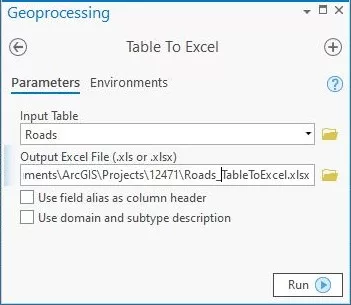
5. Output Excel File (.xls or .xlsx) penceresinde Microsoft Excel dosyasına ait konumu belirtiniz. Name kısmında Microsoft Excel dosyası için bir ad belirtiniz.
6. All supported açılır menüsüne tıklayın ve Microsoft Excel dosyası için format (.xls or .xlsx) seçiniz ve Save’e tıklayınız.

7. Table to Excel aracında Run’a tıklayınız.
8. Windows’ta belirtilen konuma gidiniz. Dosya dışarı aktarılmış haldedir ve Microsoft Excel Worksheet türünde açılabilir.
Metot 2: Öznitelik tablosunu CSV dosyası olarak dışarı aktarın
1. Contents panelinde istenen detay sınıfına sağ tıklayarak Data > Export Table seçiniz
2. Copy Rows penceresinde Input Rows açılır menüsüne ya da sarı klasör simgesine tıklayınız ve istenen detay sınıfını seçiniz
3. Output Table altında sarı klasör simgesine tıklayınız
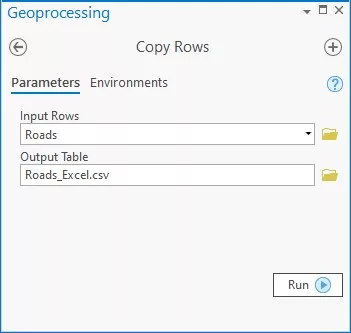
4. Output Table penceresinde dışarı aktarılacak tablo için dosya yolu belirleyiniz. Dışarı aktarılacak tablo için Name kısmında .csv uzantısı olan bir ad belirtiniz ve Save butonuna tıklayınız.

5. Copy Rows penceresinde Run butonuna tıklayınız.
6. Windows’ta belirlenen dosya konumuna gidiniz. Öznitelik tablosu dışarı aktarılmış ve Microsoft Excel Comma Separated Value File türünde açılabilir haldedir.
Metot 3: Öznitelik tablosundaki tüm kayıtları kopyalayın ve bir Microsoft Excel dosyasına yapıştırın
1. Contents panelinde istenen detay katmanına sağ tıklayınız ve öznitelik tablosundaki tüm kayıtları seçmek için Selection > Select All’a tıklayınız
2. Contents panelinde istenen detay katmanına sağ tıklayınız ve öznitelik tablosunu açmak için Attribute Table’ı seçiniz
3. Öznitelik tablosunda Field kısmında tüm kayıtları seçmek için Copy butonuna tıklayınız

4. Yeni bir Microsoft Excel dosyası açınız
5. Microsoft Excel dosyasında A1 hücresine sağ tıklayınız. Paste Option altında istenen yapıştırma seçeneğini seçiniz ve kayıtları yapıştırınız.
6. Dosyayı kaydediniz.
Faydalı bağlantılar